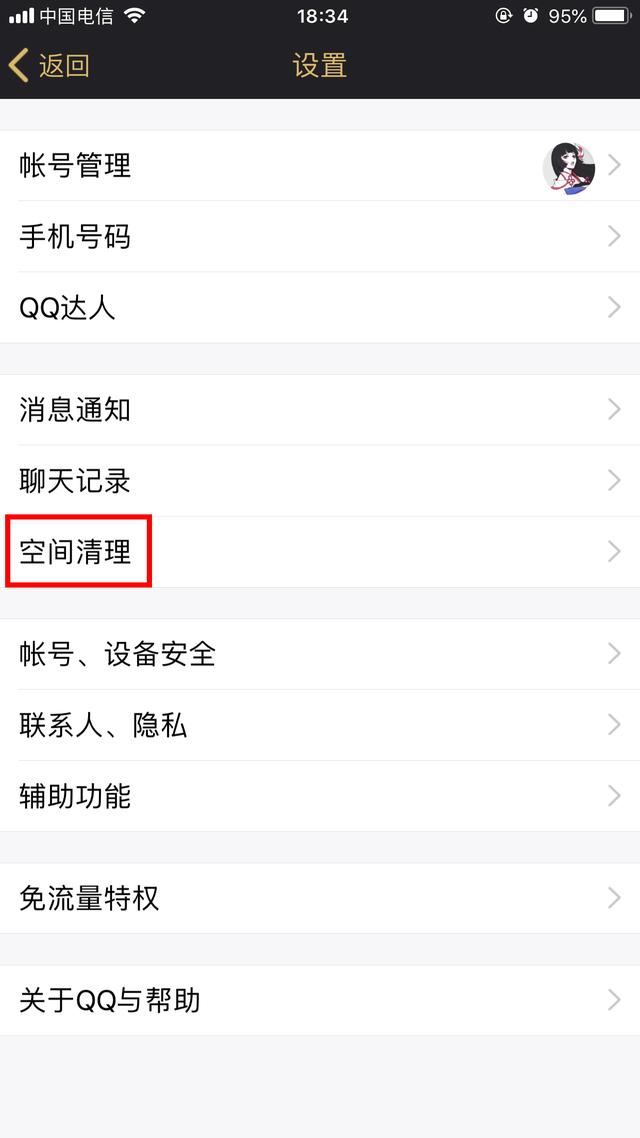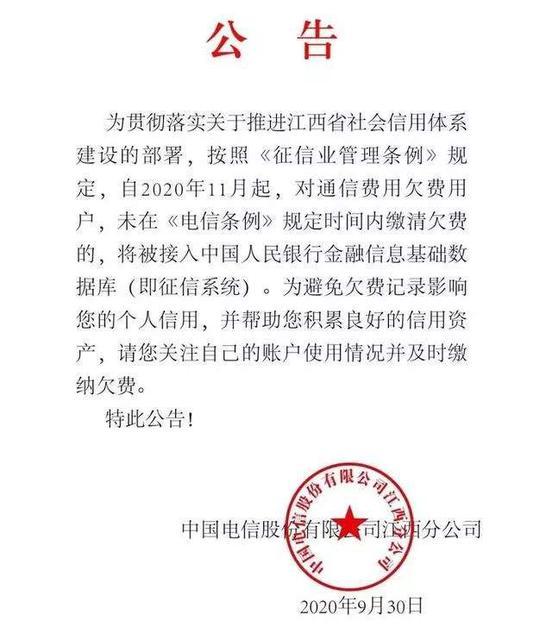电脑启动慢卡顿怎么处理(电脑出现反应慢)
现如今,人们的工作和生活,早已离不开电脑的身影,电脑的出现不仅让人们的生活更加丰富多彩,同时也为工作提供了较高的效率,使得它成为人们工作和生活不可或缺的一部分,很多电脑用久以后,多数都会出现卡顿的情况,那么这一问题又要如何解决呢,今天就来一起看一看。准备大存储U盘首先,我们先要准备好内存8G以上的U盘,第二步进行U盘的启动,在浏览器随便下载一个U盘启动就可以,现在市面上的相关软件功能都差不多,随意选择一个即可,U盘启动后,如果不知道主板启动快捷键可以直接搜索,老电脑下载装机版,这里建议下载UEFI版本,这个版本功能多,适合多数电脑,下载后安装打开,在屏幕中会显示红色框,在框内选出准备好的U盘,直接制作即可。一般制作过程要花2-3分钟时间,在此期间要耐心等待,切勿进行其他与u盘相关操作,制作完成后,电脑会出现启动模拟字样 ,点击否即可。

U盘启动系统接下来也是最重要一步,转换U盘格式,不然大文件U盘不能存,回到这个页面右下角有个格式转换,点击以后,大约需要等待一分钟左右即可完成,当过程结束后, U盘启动就制作好了。当然还有第二个阶段,就是下载系统,回到浏览器搜索系统,这里比较推荐爱纯净系统,内涵的内容也正如字面意思那样比较干净,没有过多附带的流氓软件,很多小伙伴都在使用这一款。

完成U盘制作系统需要XP W7 32 W7 64 W10 都能直接下载,下载放入制作好的U盘,下载好后需要解压系统文件,这样一个带启动带系统的U盘就制作好了。当一切准备就绪后,接下来就是直接安装系统了,这也是整个过程中的最后一个阶段,插上制作好的U盘,重启电脑按启动快捷键,每个品牌电脑的快捷键都不同,可以提前查看自己电脑的快捷键是哪个,就比如我的主板是技嘉,只需按F12即可,这个要根据电脑而定。

U盘启动电脑当这一步操作以后,选择制作好的U盘 ,UEFI第一个按回车, 注意一定要选到制作好的U盘,U盘启动就要用U盘启动这台电脑,进入这个虚拟的系统去更改之前的电脑。之后就进入页面选择第二个WIN8 PE 如果很老的电脑就进入WIN2003,接下来进入pe系统u启动pe装机工具会自动开启并识别u盘中所准备的win7系统镜像,可选择磁盘安装分区,接下来点击“确定”完成。操作C盘系统盘选择C盘系统盘,在不动分区的情况下直接按确定,在弹出的提示窗口中点击“确定”操作,过程大约需要3-5分钟,静待过程结束后自动重启电脑,拔掉U盘即可。要注意的是重启后会继续执行安装win7系统的剩余过程,直到安装结束后可以进入到win7系统桌面,在这个过程中,一定不能手动重启电脑或断电。

以上就是怎样简单用U盘给电脑换新系统,让慢电脑恢复如初,如果你的电脑也出现了卡顿挥着反应较慢的情况,可以尝试一下。
,免责声明:本文仅代表文章作者的个人观点,与本站无关。其原创性、真实性以及文中陈述文字和内容未经本站证实,对本文以及其中全部或者部分内容文字的真实性、完整性和原创性本站不作任何保证或承诺,请读者仅作参考,并自行核实相关内容。文章投诉邮箱:anhduc.ph@yahoo.com